创建和管理预设画笔 (Photoshop)
在自定画笔后,可以将它存储为预设画笔。预设画笔显示在“画笔”调板、选项栏中的“画笔”弹出式调板和“预设管理器”中。可以创建预设画笔库、重命名预设画笔以及删除预设画笔。
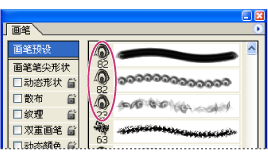
用一个自定画笔创建的三个预设画笔
注释:新的预设画笔存储在预置文件中,因此它们在编辑会话之间保持。如果此文件被删除或损坏,或者将画笔复位到默认库,则新的预设将丢失。要永久存储新的预设画笔,请将它们存储在库中。
创建新的预设画笔:
- 自定画笔。
- 在“画笔”调板或“画笔”弹出式调板中执行下列操作之一:
- 从调板菜单中选取“新画笔预设”,输入预设画笔的名称,然后点按“好”。
- 点按“创建新画笔”按钮
 。
。
重命名预设画笔:
- 在“画笔”弹出式调板或“画笔”调板中选择画笔,并从调板菜单中选取“重命名画笔”。为画笔输入新名称并点按“好”按钮。
- 如果“画笔”调板设置为以缩览图形式显示画笔,则点按两次画笔,输入新名称,然后点按“好”按钮。
- 如果“画笔”调板设置为以列表或纯文本形式显示画笔,则点按两次画笔,在原地输入新名称,然后按 Enter 键 (Windows) 或 Return 键 (Mac OS)。
执行下列操作之一:
删除预设画笔:
- 在“画笔”弹出式调板或“画笔”调板中选择画笔,然后从调板菜单中选取“删除画笔”。
- 在“画笔”弹出式调板或“画笔”调板中,按住 Alt 键 (Windows) 或 Option 键 (Mac OS) 并点按要删除的画笔。
- 在“画笔”调板中选择画笔,然后点按“回收站”按钮
 ,或者将画笔拖移到“回收站”按钮。
,或者将画笔拖移到“回收站”按钮。
执行下列操作之一:
将一组预设画笔存储为库:
- 从“画笔”弹出式调板菜单或“画笔”调板菜单中选取“存储画笔”。
- 选取画笔库的位置,输入文件名,然后点按“存储”按钮。
可以将库存储在任何位置。但是,如果将库文件放置在 Photoshop 程序文件夹内的 Presets/Brushes 文件夹中,则重新启动 Photoshop 后,库名称将出现在“画笔”弹出式调板菜单和“画笔”调板菜单的底部。
注释:也可以使用“预设管理器”重命名、删除和存储预设画笔库。有关更多信息,请参阅使用预设管理器管理库 (Photoshop)。